Добавление фонового рисунка в формы Access
– для добавления в форму фонового рисунка, например в главную кнопочную форму, необходимо запустить базу данных («Успеваемость студентов» с главной кнопочной формой) и на панели инструментов щелкнуть на кнопке Окно базы данных.
– откроется Окно базы данных, в котором откройте кнопочную форму в режиме Конструктор.
– открыть диалоговое окно Свойства кнопочной формы, которое можно открыть несколькими способами. Рассмотрим один из способов: откройте окно Свойства, щелкнув правой кнопкой мыши на кнопочной форме, и в контекстном меню выберите команду Свойства. Откроется окно Рисунок: Picture на вкладке Макет.

– для ввода пути и имени рисунка требуется щелкнуть на кнопке обзора  , откроется окно диалога Выбор рисунка.
, откроется окно диалога Выбор рисунка.
– в этом окне надо указать имя и тип файла. По умолчанию Microsoft Office Access поддерживает форматы файлов .bmp, .dib, .wmf, .emf и .ico. Поэтому выберите рисунок с одним из указанных расширений и щелкните на кнопке ОК в окне диалога Выбор рисунка.
– далее в окне Рисунок укажите тип рисунка, он может быть внедренным или связанным. Основные различия между связыванием и внедрением (встраиванием) заключаются в месте хранения данных и способе обновления данных после помещения их в документ. Внедренный рисунок является неотъемлемой частью формы, т.е. будет храниться в базе данных, увеличивая ее объем.
Связанный объект – это данные (объект), созданные в одном файле и вставленные в другой файл с поддержкой связи между файлами. Связанный объект не является частью файла, в который он вставлен, а хранится в исходном файле в одной из директорий ПК, не увеличивая объем базы данных. Если рисунок или логотип фирмы необходимо разместить на каждой форме и в отчетах, то в этом случае целесообразно вставлять рисунок в виде связанного объекта.
– выбираем внедренный рисунок, так как он является неотъемлемой часть БД, что обеспечивает копирование (скачивание) файла БД с сайта пользователями Интернет.
– следующий шаг – это установка размеров рисунка. Масштабы рисунка имеют следующие значения:
· Фрагмент;
· Вписать в рамку;
· По размеру рамки.
В зависимости от цели выбирайте одно из значений.
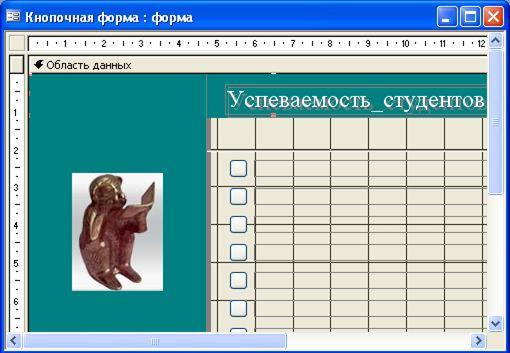
– после закрытия окон "Рисунок" и "Кнопочная форма: форма", дважды щелкните на кнопке "Кнопочная форма", откроется следующая Главная кнопочная форма с фоновым рисунком.
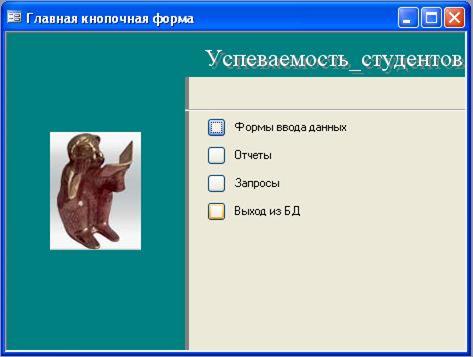
Вставка рисунков, фотографий и логотипов в формы или отчеты помогает улучшить их внешний вид и придает индивидуальность базе данных.
Дата добавления: 2016-07-27; просмотров: 3825;











